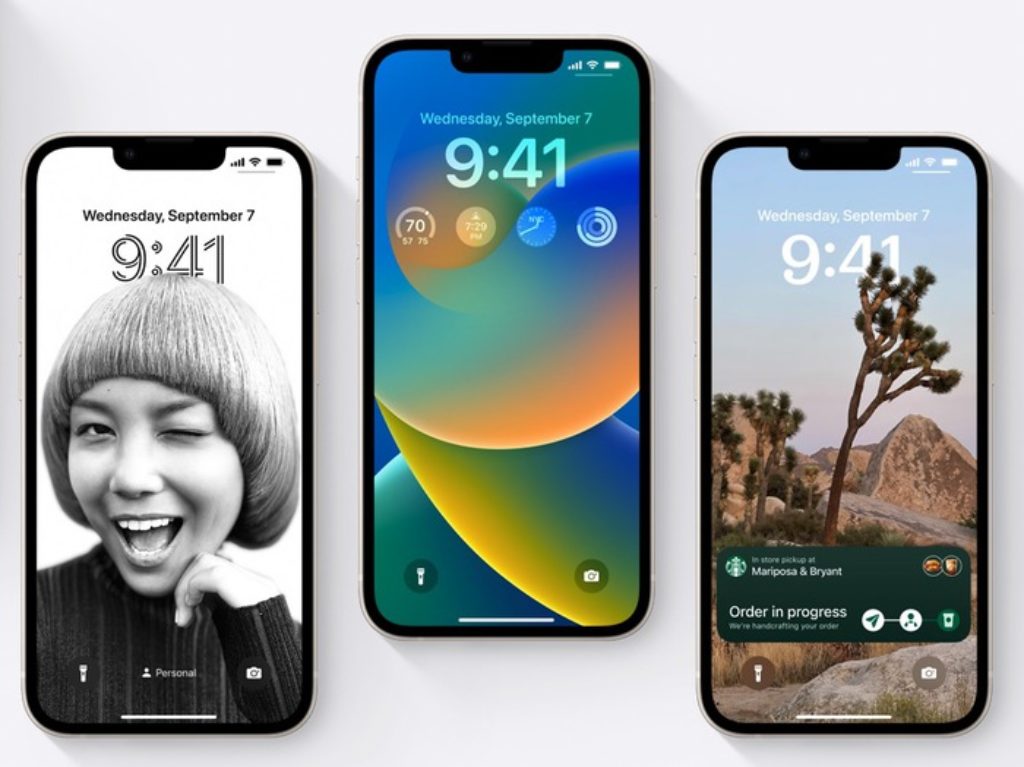Cet article a été mis à jour le
iCloud d’Apple existe depuis 2011, vous pouvez l’utiliser avec votre iPhone, iPad, Mac ou d’autres appareils Apple, et également via un navigateur Web, ce guide vous montrera comment configurer iCloud pour votre iPhone, iPad, Mac, et autres appareils.
Lorsque vous achetez un nouvel iPhone, iPad, Mac ou autre appareil Apple, vous pouvez configurer un nouveau compte iCloud avec cet appareil ou vous pouvez en utiliser un existant. Lorsque vous configurez votre nouvel appareil, vous obtenez automatiquement 5 Go de stockage gratuitement. Apple propose également une gamme de plans de stockage payants avec ce qu’il appelle iCloud +
Comment configurer iCloud sur mon nouvel appareil Apple ?
Pour configurer un compte iCloud, vous devrez créer un identifiant Apple sur votre appareil lorsque vous configurez ce compte, vous aurez la possibilité de configurer une adresse e-mail iCloud.
Pour ce faire, rendez-vous sur l’application Paramètres sur votre iPhone ou iPad puis sélectionnez Connectez-vous à votre iPhone ou iPadil vous sera ensuite demandé de sélectionner S’identifier ou Vous n’avez pas d’identifiant Apple ou vous l’avez oublié.
Sélectionner Vous n’avez pas d’identifiant Apple ou vous l’avez oublié puis sélectionnez Créer un identifiant Apple. Ensuite, vous serez basé pour saisir votre Prénome et nom de famille et Entrez votre date de naissance. Une fois cela fait, appuyez sur suivant et il vous sera demandé de saisir votre adresse e-mail.
Sélectionnez maintenant Je n’ai pas d’adresse e-mail et Apple configurera ensuite une adresse e-mail iCloud basée sur votre nom. Il s’agit de l’e-mail que vous utiliserez pour toutes vos fonctionnalités iCloud sur vos appareils Apple. Si vous avez oublié par inadvertance les informations de connexion de votre compte Apple, vous serez peut-être intéressé par notre guide rapide sur la façon de trouver les identifiants Apple ID qui fournit également des détails sur la façon dont vous pouvez demander à Apple de vous rappeler en utilisant leur formulaire en ligne automatisé.
Comment passer d’iCloud à iCloud+
iCloud d’Apple est livré avec 5 Go de stockage gratuit, il propose également iCloud + qui est disponible moyennant des frais mensuels, il y a trois plans au choix parmi iCloud + avec 50 Go, iCloud + avec 200 Go et iCloud + avec 2 To.
Pour passer à l’un de ces forfaits sur votre iPhone ou iPad, rendez-vous sur Réglages > ‘votre nom‘ > iCloud > Gérer un espace de rangement. Vous pouvez ensuite choisir l’un des différents plans disponibles.
Aux États-Unis, le forfait de 50 Go coûtera 0,99€ par mois, le forfait de 200 Go coûtera 2,99€ par mois et le forfait de 2 To coûtera 9,99€ par mois. Vous pouvez ensuite sélectionner celui qui convient à vos besoins de stockage pour les frais mensuels.
Si vous êtes abonné à l’un des forfaits Apple One pour des choses comme Apple Music, Apple Arcade, Apple TV, etc., ces forfaits sont automatiquement livrés avec iCloud + intégré.
Le plan individuel comprend Apple Music, TV +, Arcade et 50 Go de stockage iCloud, le plan familial comprend Music, TV + m Arcade et 200 Go de stockage iCloud et le plan Premier comprend Music, TV +, Arcade, News +, Fitness + et 2 To de stockage iCloud. Vous pouvez trouver plus de détails sur ces plans sur le site Web d’Apple.
Pourquoi puis-je utiliser iCloud ?
Vous pouvez utiliser iCloud pour stocker des fichiers, sauvegarder vos appareils, sauvegarder vos photos et bien plus encore, vous pouvez ensuite accéder à ces fichiers sauvegardés sur tous vos appareils Apple. Apple vous permet également d’accéder à votre compte iCloud depuis le Web, cela peut être fait depuis iCloud.com.
Le site Web iCloud.com vous donne un accès complet à votre messagerie, vos contacts, votre calendrier, vos photos et iCloud Drive où vos fichiers sont stockés. Plus Notes, Rappel, l’application Localiser, ainsi que des éléments tels que Pages, Numbers, Keynote, etc. Cela signifie que vous pouvez toujours accéder à toutes vos photos, fichiers, e-mails, documents et bien plus encore à partir de pratiquement n’importe quel appareil. Vous pouvez trouver plus de détails sur la configuration d’iCloud pour vos appareils sur le site Web d’Apple.
Nous espérons que vous trouverez ce guide utile et qu’il vous aidera à tirer le meilleur parti d’iCloud d’Apple. Si vous avez des questions, veuillez laisser un commentaire ci-dessous.
Crédit image : David Grandmougin
Classé sous : Apple, Apple iPhone, Guides
Information: Certains de nos articles incluent des liens d’affiliation. Si vous achetez quelque chose via l’un de ces liens, Espace Chic peut gagner une commission d’affiliation. Apprendre encore plus.